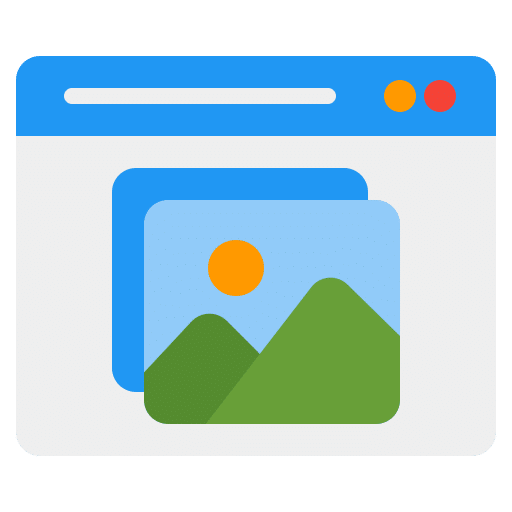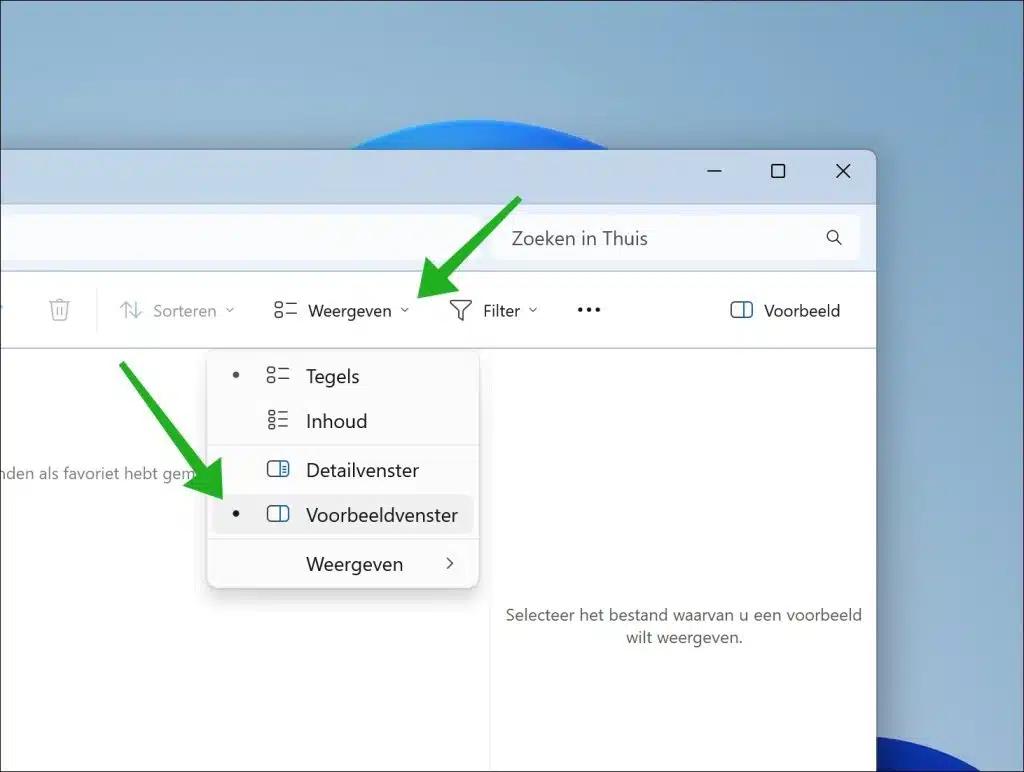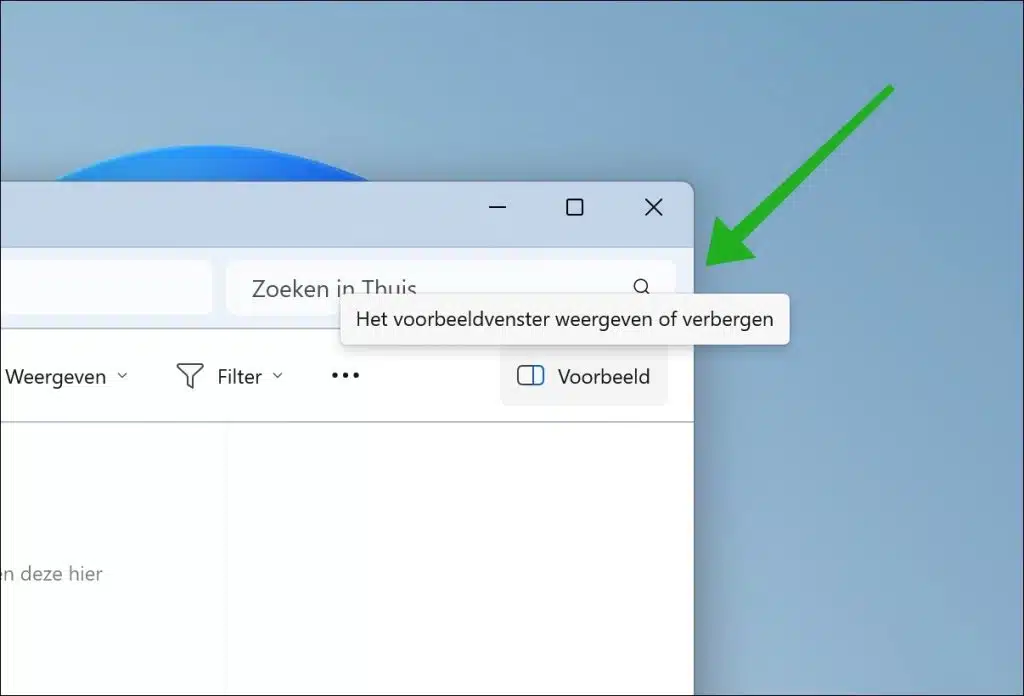L'Explorateur Windows dont beaucoup de gens se souviennent de Windows 10 a considérablement changé dans Windows 11. Le menu a été ajusté et diverses options d'affichage ont été ajoutées. Une option qui n'a jamais changé est la fenêtre d'aperçu.
La fenêtre d'aperçu affiche le contenu d'un fichier spécifique actuellement sélectionné dans l'Explorateur. Par exemple, lors de l'ouverture d'une image, un la vignette de l'image s'affiche dans la fenêtre d'aperçu. Cela s'applique également aux contenu des fichiers PDF et des fichiers multimédias tels que des vidéos.
Les nouveaux utilisateurs de Windows 11 se demandent fréquemment comment afficher la fenêtre d'aperçu dans l'Explorateur. C'est pourquoi cet article où j'explique étape par étape comment activer la fenêtre d'aperçu.
Afficher la fenêtre d'aperçu dans Windows 11
Pour commencer, ouvrez l'Explorateur Windows. Dans l'Explorateur, cliquez sur « afficher » dans le menu puis sur « fenêtre d'aperçu ».
La fenêtre d'aperçu apparaît maintenant sur le côté droit de l'Explorateur.
Si vous avez activé la fenêtre d'aperçu et que vous ne la voyez toujours pas, cliquez sur « aperçu » en haut à droite de l'Explorateur. La fenêtre d'aperçu s'affiche à nouveau.
Lisez aussi ceci 16 conseils pour l'Explorateur Windows. J'espère vous avoir informé de cela. Merci pour la lecture!